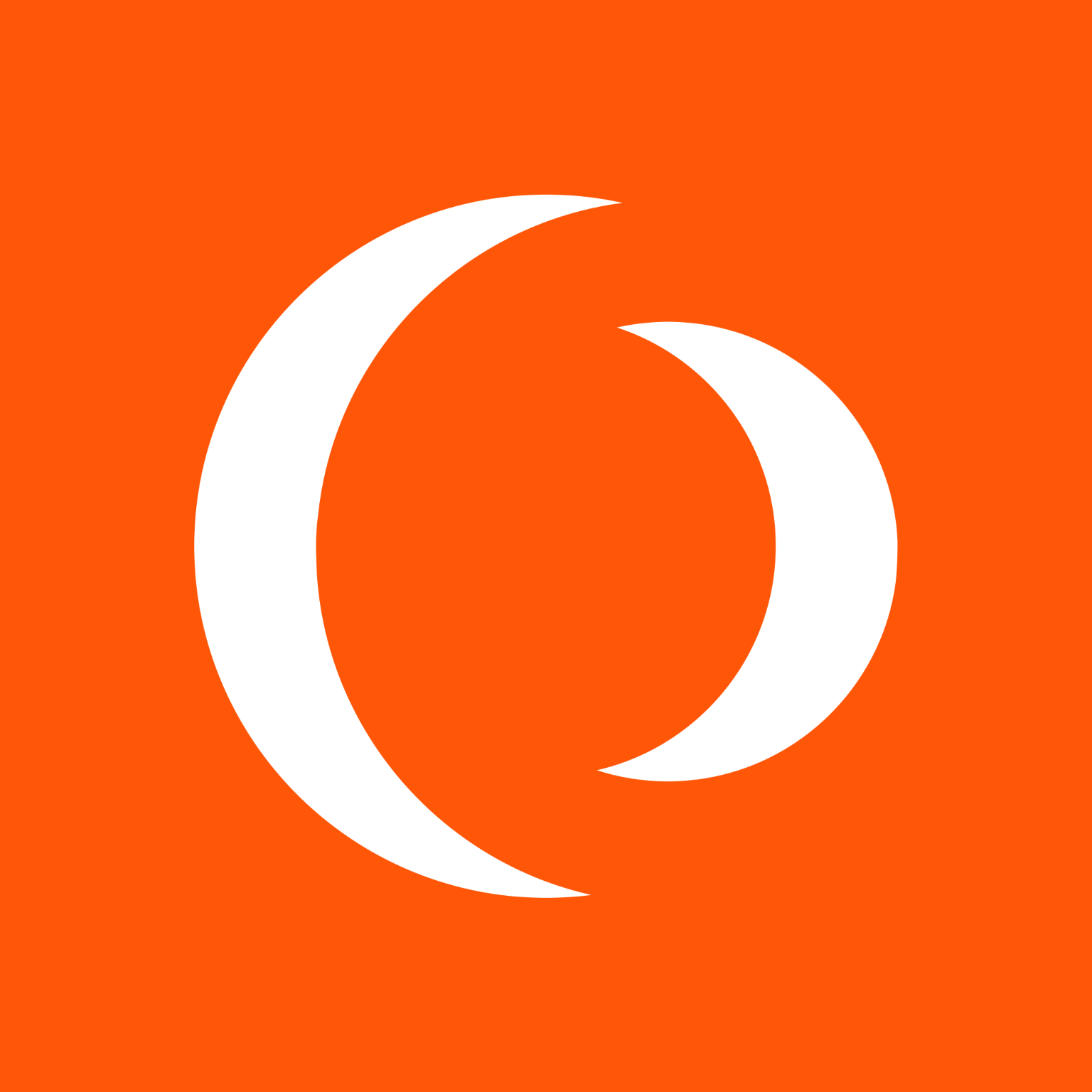在Mac电脑上打开exe文件的三种有效方法攻略
2025-02-03 17:30:24作者:饭克斯
在当今这个信息化时代,越来越多的人选择使用Mac电脑。但是很多用户在使用Mac时,会遇到一个棘手的问题,那就是无法直接打开Windows系统下运行的exe文件。exe文件是Windows操作系统的可执行文件,而macOS是基于Unix的系统,二者在文件格式和执行机制上存在着显著的差异。不过针对这一问题,小编为大家总结了三种有效的方法,可以帮助你在Mac上顺利打开exe文件。
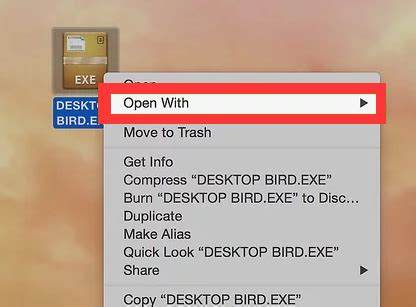
第一种方法:使用Wine
Wine是一款可以在类Unix系统上运行Windows应用程序的兼容层,可以说是Mac用户打开exe文件的一大利器。使用Wine的方法相对简单,步骤如下:
1. 首先下载并安装Wine。这可以通过Wine的官方网站或使用Homebrew来完成,Homebrew是一个Mac上的包管理工具,可以更方便地进行软件安装。
2. 安装完成后,打开终端,输入“winecfg”命令,这将会为你配置Wine的环境。
3. 接下来,你只需在终端中输入“wine [exe文件路径]”,就可以运行该exe文件。如果文件路径中包含空格,请用引号将其括起来。
这种方法的优点是轻量级,不需要安装完整的Windows系统;但有时兼容性并不完美,某些复杂的应用程序可能无法正常运行。
第二种方法:使用虚拟机
如果你需要更全面的Windows体验,那么安装虚拟机软件将是一个不错的选择。常见的虚拟机软件有Parallels Desktop、VMware Fusion和VirtualBox等。
1. 首先选择合适的虚拟机软件进行下载安装。Parallels Desktop和VMware Fusion是付费软件,而VirtualBox是开源且免费的选择。
2. 安装完成后,创建一个新的虚拟机,并在其中安装Windows操作系统。你需要拥有正版的Windows安装镜像(ISO文件)。按照软件的指引,完成Windows的安装过程。
3. 一旦Windows系统安装完毕,你就可以在虚拟机内打开exe文件,操作方式与在物理Windows机器上完全相同。
虚拟机的优点在于可以运行任何Windows应用,而缺点是需要一定的系统资源,可能会对Mac的性能产生影响。
第三种方法:使用Boot Camp
对于一些重度用户来说使用Boot Camp是一个更为直接而有效的方法。Boot Camp是苹果官方提供的双系统解决方案,可以在Mac上原生运行Windows。
1. 首先打开Mac的“启动助理”(Boot Camp Assistant),它会引导你创建Windows分区并安装Windows。
2. 在安装过程中,请确保你有正版的Windows操作系统密钥和安装镜像。按照向导的提示,完成Windows的安装过程。
3. 安装完成后,每次启动Mac时,你都可以选择进入macOS或者Windows,这样在Windows系统内就可以顺利打开exe文件。
Boot Camp的优势在于能够以最佳性能运行Windows应用,因为它是直接在硬件上运行;但缺点在于需要重启计算机切换系统,不够灵活。
以上就是三种在Mac电脑上打开exe文件的有效方法。每种方法都有其独特的优缺点,用户可以根据自己的需求和使用习惯选择最合适的方法。如果你只偶尔需要使用Windows软件,Wine可能是个好选择;如果你需要更多Windows应用的支持,虚拟机会是一个更全面的解决方案;而对于追求极致性能的用户,Boot Camp是最理想的选择。
希望这篇攻略能帮助到你,让你在Mac电脑上也能轻松畅玩Windows应用!